V programu Microsoft Word, který je jako textový editor součástí kancelářského balíku MS Office, můžete otevřít, popřípadě do něj importovat celou řadu formátů souborů. Nepleťte si ovšem formát souboru s pojmem formátování souboru, které se u většiny programů týká rozvržení stránky. Naproti tomu jsou formáty souborů malé kódované programy, které počítači říkají, jak zpracovat soubory používané v konkrétních programech. Stačí, když se podíváte na tři nebo čtyři znaky, které následují za názvem souboru za znakem tečky – to je přípona souboru, která napovídá, jakým programem je možné soubor otevřít.
Otevření jiných textových formátů ve Wordu
Nejprve si připomeňme, že Word dokáže otevřít řadu formátů souborů pomocí (jinak ukrytého) nástroje pro převod těchto formátů.
1. Klepněte na nabídku Soubor > Otevřít.
2. Klepněte vedle pole se seznamem s názvem Typy souborů (nachází se nad tlačítky Otevřít a Zrušit).
3. Ze seznamu zde vyberte položku Všechny soubory a následně Word zobrazí dlouhý seznam všech formátů souborů kompatibilních s výše zmiňovaným nástrojem pro konverzi obsaženém ve Wordu.

4. Nyní z rozevíracího seznamu vyberte formát – v našem případě vybereme položku Textové soubory (*.TXT).
5. Přesuňte se do požadované složky, kde se nachází soubor, který chcete otevřít. Word zobrazí přehled všech souborů s příponou .TXT, které jsou v této složce k dispozici.
6. Vyberte vámi požadovaný soubor a stiskněte tlačítko Otevřít.
7. Pokud je kódování textu v nějakém pochybném formátu, pak Word zobrazí dialogové okno, které vás požádá, abyste vybrali to správné (například výchozí Windows). Následně klepněte na příslušné tlačítko, poté na tlačítko OK a vzápětí se vám zobrazí obsah textového souboru.
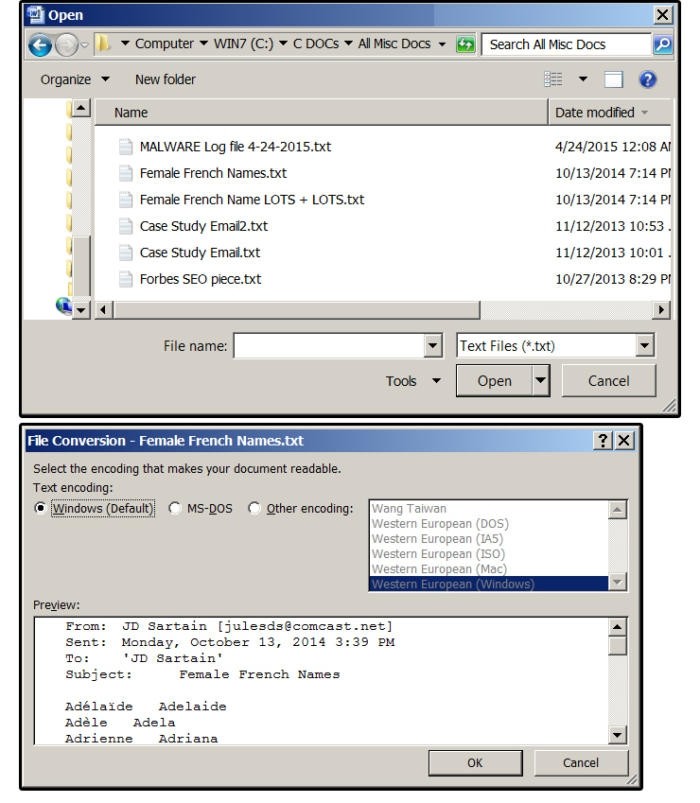
Poznámka: Na prvním řádku seznamu Všechny soubory se nachází položka Všechny dokumenty Wordu, která ale neznamená všechny dokumenty Wordu, ale ve skutečnosti se jedná o všechny dokumenty, které Word na pozadí dokáže otevřít pomocí svého nástroje pro konverzi dokumentů. Jedná se o formáty HTML, HTM, XML, ODT, PDF, a ještě několik dalších. Pokud například uložíte svůj dokument ve Wordu jako webovou stránku (Soubor > Uložit jako > Webová stránka), pak Word použije svůj (skrytý) program pro konverzi formátů a automaticky převede stránku dokumentu na webovou stránku ve formátu HTML a obráceně.









































